Die WebUSB API macht USB sicherer und einfacher, da sie USB ins Web bringt.
Wenn ich einfach nur „USB“ sage, denken Sie wahrscheinlich sofort an Tastaturen, Mäuse, Audio-, Video- und Speichergeräte. Das stimmt, aber es gibt auch andere Arten von Universal Serial Bus (USB)-Geräten.
Für diese nicht standardisierten USB-Geräte müssen Hardwareanbieter plattformspezifische Treiber und SDKs schreiben, damit Sie (der Entwickler) sie nutzen können. Leider hat dieser plattformspezifische Code bisher verhindert, dass diese Geräte im Web verwendet werden konnten. Das ist einer der Gründe, warum die WebUSB API entwickelt wurde: Sie bietet eine Möglichkeit, USB-Gerätedienste für das Web verfügbar zu machen. Mit dieser API können Hardwarehersteller plattformübergreifende JavaScript-SDKs für ihre Geräte erstellen.
Vor allem aber wird USB durch die Einbindung ins Web sicherer und einfacher in der Anwendung.
Sehen wir uns an, welches Verhalten Sie mit der WebUSB API erwarten können:
- USB-Gerät kaufen
- Schließen Sie sie an Ihren Computer an. Daraufhin wird sofort eine Benachrichtigung mit der richtigen Website für dieses Gerät angezeigt.
- Klicken Sie auf die Benachrichtigung. Die Website ist da und kann verwendet werden.
- Klicken Sie auf „Verbinden“, um eine Auswahl für USB-Geräte in Chrome aufzurufen, in der Sie Ihr Gerät auswählen können.
Tada!
Wie würde dieser Vorgang ohne die WebUSB API ablaufen?
- Plattformspezifische Anwendung installieren
- Wenn es überhaupt von meinem Betriebssystem unterstützt wird, möchte ich prüfen, ob ich das richtige heruntergeladen habe.
- Installieren Sie das Gerät. Wenn Sie Glück haben, werden Sie nicht von bedrohlichen Betriebssystemaufforderungen oder Pop-ups gewarnt, die Sie vor der Installation von Treibern/Anwendungen aus dem Internet warnen. Wenn Sie Pech haben, funktionieren die installierten Treiber oder Anwendungen nicht richtig und beschädigen Ihren Computer. Denken Sie daran, dass das Web nicht frei von funktionsunfähigen Websites ist.
- Wenn Sie die Funktion nur einmal verwenden, bleibt der Code auf Ihrem Computer, bis Sie ihn entfernen. Im Web wird der nicht verwendete Speicherplatz irgendwann wieder freigegeben.
Bevor ich anfange
In diesem Artikel wird davon ausgegangen, dass Sie Grundkenntnisse zur Funktionsweise von USB haben. Falls nicht, empfehle ich Ihnen, USB in a NutShell zu lesen. Weitere Informationen zu USB finden Sie in den offiziellen USB-Spezifikationen.
Die WebUSB API ist in Chrome 61 verfügbar.
Verfügbar für Ursprungstests
Um möglichst viel Feedback von Entwicklern zu erhalten, die die WebUSB API in der Praxis verwenden, haben wir diese Funktion bereits in Chrome 54 und Chrome 57 als Ursprungstest hinzugefügt.
Der letzte Test wurde im September 2017 erfolgreich abgeschlossen.
Datenschutz und Sicherheit
Nur HTTPS
Aufgrund der Leistungsfähigkeit dieser Funktion ist sie nur in sicheren Kontexten verfügbar. Das bedeutet, dass Sie Ihre App mit TLS entwickeln müssen.
Nutzergeste erforderlich
Aus Sicherheitsgründen darf navigator.usb.requestDevice() nur durch eine Nutzergeste wie einen Touch oder Mausklick aufgerufen werden.
Richtlinie zu Berechtigungen
Eine Berechtigungsrichtlinie ist ein Mechanismus, mit dem Entwickler verschiedene Browserfunktionen und APIs selektiv aktivieren und deaktivieren können. Sie kann über einen HTTP-Header und/oder ein „allow“-Attribut für iframes definiert werden.
Sie können eine Berechtigungsrichtlinie definieren, mit der festgelegt wird, ob das usb-Attribut für das Navigator-Objekt freigegeben wird, also ob WebUSB zulässig ist.
Unten finden Sie ein Beispiel für eine Header-Richtlinie, in der WebUSB nicht zulässig ist:
Feature-Policy: fullscreen "*"; usb "none"; payment "self" https://payment.example.com
Unten sehen Sie ein weiteres Beispiel für eine Containerrichtlinie, in der USB zulässig ist:
<iframe allowpaymentrequest allow="usb; fullscreen"></iframe>
Los gehts mit dem Programmieren
Die WebUSB API basiert stark auf JavaScript-Promises. Wenn Sie mit Versprechen nicht vertraut sind, sehen Sie sich dieses Tutorial zu Versprechen an. Noch etwas: () => {} sind einfach ECMAScript 2015-Funktionen.
Zugriff auf USB-Geräte erhalten
Sie können den Nutzer entweder auffordern, mit navigator.usb.requestDevice() ein einzelnes verbundenes USB-Gerät auszuwählen, oder navigator.usb.getDevices() aufrufen, um eine Liste aller verbundenen USB-Geräte aufzurufen, auf die der Website Zugriff gewährt wurde.
Die Funktion navigator.usb.requestDevice() benötigt ein obligatorisches JavaScript-Objekt, das filters definiert. Mit diesen Filtern können Sie jedes USB-Gerät mit der ID des jeweiligen Anbieters (vendorId) und optional auch mit der Produkt-ID (productId) abgleichen.
Die Schlüssel classCode, protocolCode, serialNumber und subclassCode können dort ebenfalls definiert werden.
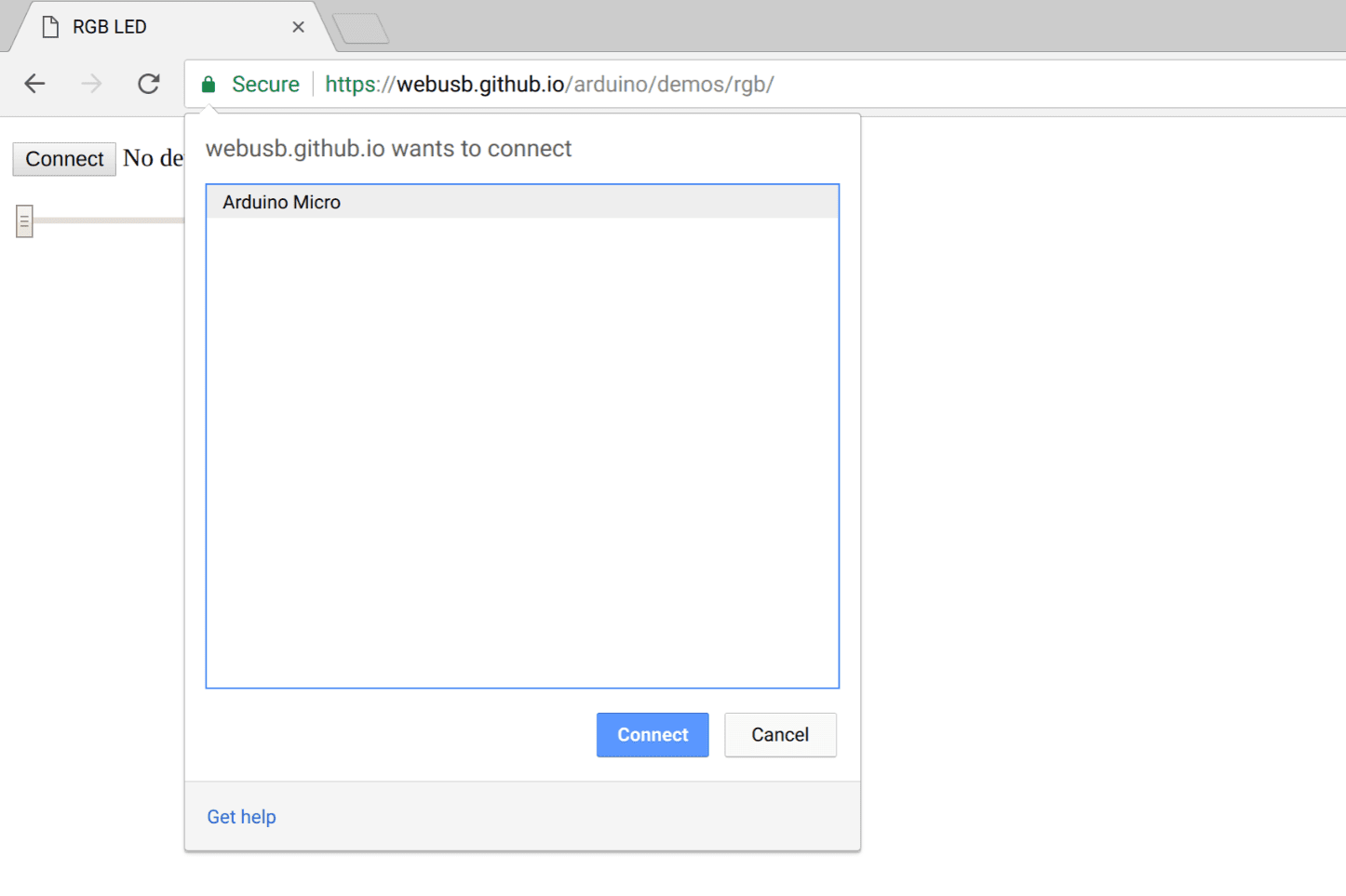
So erhalten Sie beispielsweise Zugriff auf ein verbundenes Arduino-Gerät, das so konfiguriert ist, dass der Ursprung zugelassen wird.
navigator.usb.requestDevice({ filters: [{ vendorId: 0x2341 }] })
.then(device => {
console.log(device.productName); // "Arduino Micro"
console.log(device.manufacturerName); // "Arduino LLC"
})
.catch(error => { console.error(error); });
Bevor Sie fragen: Ich habe diese Hexadezimalzahl 0x2341 nicht einfach so erfunden. Ich habe einfach in dieser Liste der USB-IDs nach dem Wort „Arduino“ gesucht.
Die im obigen erfüllten Versprechen zurückgegebene USB-device enthält einige grundlegende, aber wichtige Informationen zum Gerät, z. B. die unterstützte USB-Version, die maximale Paketgröße, die Anbieter- und Produkt-IDs sowie die Anzahl der möglichen Konfigurationen des Geräts. Er enthält im Grunde alle Felder im USB-Deskriptor des Geräts.
// Get all connected USB devices the website has been granted access to.
navigator.usb.getDevices().then(devices => {
devices.forEach(device => {
console.log(device.productName); // "Arduino Micro"
console.log(device.manufacturerName); // "Arduino LLC"
});
})
Wenn ein USB-Gerät seine Unterstützung für WebUSB ankündigt und eine Landingpage-URL definiert, zeigt Chrome eine dauerhafte Benachrichtigung an, wenn das USB-Gerät angeschlossen ist. Wenn Sie auf diese Benachrichtigung klicken, wird die Landingpage geöffnet.
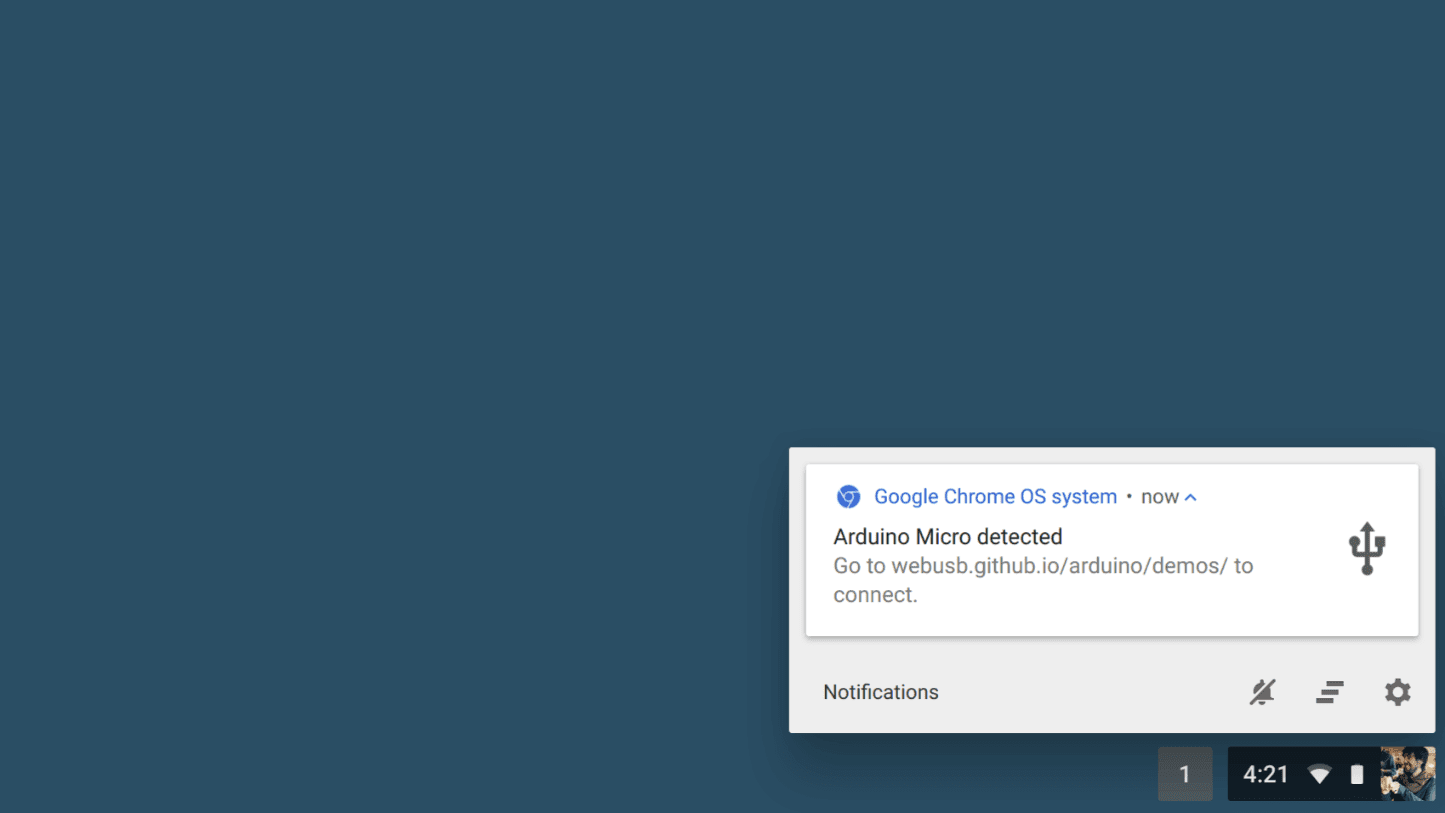
Mit einem Arduino-USB-Board sprechen
Sehen wir uns an, wie einfach die Kommunikation über den USB-Port von einem WebUSB-kompatiblen Arduino-Board aus ist. Eine Anleitung zum Aktivieren von WebUSB für Ihre Sketches finden Sie unter https://github.com/webusb/arduino.
Keine Sorge, ich werde später in diesem Artikel alle unten aufgeführten WebUSB-Gerätemethoden behandeln.
let device;
navigator.usb.requestDevice({ filters: [{ vendorId: 0x2341 }] })
.then(selectedDevice => {
device = selectedDevice;
return device.open(); // Begin a session.
})
.then(() => device.selectConfiguration(1)) // Select configuration #1 for the device.
.then(() => device.claimInterface(2)) // Request exclusive control over interface #2.
.then(() => device.controlTransferOut({
requestType: 'class',
recipient: 'interface',
request: 0x22,
value: 0x01,
index: 0x02})) // Ready to receive data
.then(() => device.transferIn(5, 64)) // Waiting for 64 bytes of data from endpoint #5.
.then(result => {
const decoder = new TextDecoder();
console.log('Received: ' + decoder.decode(result.data));
})
.catch(error => { console.error(error); });
Beachten Sie, dass in der von mir verwendeten WebUSB-Bibliothek nur ein Beispielprotokoll implementiert ist (basierend auf dem standardmäßigen USB-Serienprotokoll) und dass Hersteller beliebige Endpunkte erstellen können. Steuerübertragungen eignen sich besonders für kleine Konfigurationsbefehle, da sie Buspriorität haben und eine gut definierte Struktur haben.
Und hier ist der Sketch, der auf das Arduino-Board hochgeladen wurde.
// Third-party WebUSB Arduino library
#include <WebUSB.h>
WebUSB WebUSBSerial(1 /* https:// */, "webusb.github.io/arduino/demos");
#define Serial WebUSBSerial
void setup() {
Serial.begin(9600);
while (!Serial) {
; // Wait for serial port to connect.
}
Serial.write("WebUSB FTW!");
Serial.flush();
}
void loop() {
// Nothing here for now.
}
Die im Beispielcode oben verwendete Drittanbieterbibliothek WebUSB Arduino führt im Grunde zwei Dinge aus:
- Das Gerät fungiert als WebUSB-Gerät, sodass Chrome die URL der Landingpage lesen kann.
- Es stellt eine WebUSB Serial API bereit, mit der Sie die Standard-API überschreiben können.
Sehen Sie sich den JavaScript-Code noch einmal an. Sobald ich die vom Nutzer ausgewählte device erhalte, führt device.open() alle plattformspezifischen Schritte aus, um eine Sitzung mit dem USB-Gerät zu starten. Anschließend muss ich mit device.selectConfiguration() eine verfügbare USB-Konfiguration auswählen. Eine Konfiguration gibt an, wie das Gerät mit Strom versorgt wird, wie hoch die maximale Stromaufnahme ist und wie viele Schnittstellen es hat.
Apropos Schnittstellen: Ich muss auch exklusiven Zugriff bei device.claimInterface() anfordern, da Daten nur dann an eine Schnittstelle oder zugehörigen Endpunkte übertragen werden können, wenn die Schnittstelle beansprucht wird. Schließlich muss device.controlTransferOut() aufgerufen werden, um das Arduino-Gerät mit den entsprechenden Befehlen für die Kommunikation über die WebUSB Serial API einzurichten.
Von dort aus führt device.transferIn() eine Bulk-Übertragung auf das Gerät aus, um es darüber zu informieren, dass der Host bereit ist, Bulk-Daten zu empfangen. Anschließend wird das Versprechen mit einem result-Objekt erfüllt, das eine DataView data enthält, die entsprechend geparst werden muss.
Wenn Sie mit USB vertraut sind, sollte Ihnen das alles ziemlich bekannt vorkommen.
Ich möchte mehr
Mit der WebUSB API können Sie mit allen USB-Übertragungs-/Endpunkttypen interagieren:
- CONTROL-Übertragungen, die zum Senden oder Empfangen von Konfigurations- oder Befehlsparametern an ein USB-Gerät verwendet werden, werden mit
controlTransferIn(setup, length)undcontrolTransferOut(setup, data)verarbeitet. - INTERRUPT-Übertragungen, die für eine kleine Menge zeitkritischer Daten verwendet werden, werden mit denselben Methoden wie BULK-Übertragungen mit
transferIn(endpointNumber, length)undtransferOut(endpointNumber, data)verarbeitet. - ISOCHRONE Übertragungen, die für Datenstreams wie Video und Ton verwendet werden, werden mit
isochronousTransferIn(endpointNumber, packetLengths)undisochronousTransferOut(endpointNumber, data, packetLengths)verarbeitet. - BULK-Übertragungen, mit denen eine große Menge nicht zeitkritischer Daten auf zuverlässige Weise übertragen werden kann, werden mit
transferIn(endpointNumber, length)undtransferOut(endpointNumber, data)verarbeitet.
Sehen Sie sich auch das WebLight-Projekt von Mike Tsao an. Es bietet ein Beispiel für den Bau eines USB-gesteuerten LED-Geräts, das für die WebUSB API entwickelt wurde (hier wird kein Arduino verwendet). Sie finden dort Hardware, Software und Firmware.
Zugriff auf ein USB-Gerät widerrufen
Die Website kann Berechtigungen für den Zugriff auf ein USB-Gerät bereinigen, das nicht mehr benötigt wird, indem forget() auf die USBDevice-Instanz aufgerufen wird. Bei einer Bildungs-Webanwendung, die auf einem gemeinsam genutzten Computer mit vielen Geräten verwendet wird, führt eine große Anzahl von angesammelten nutzergenerierten Berechtigungen zu einer schlechten Nutzererfahrung.
// Voluntarily revoke access to this USB device.
await device.forget();
Da forget() in Chrome 101 oder höher verfügbar ist, prüfen Sie, ob diese Funktion mit den folgenden Elementen unterstützt wird:
if ("usb" in navigator && "forget" in USBDevice.prototype) {
// forget() is supported.
}
Beschränkungen der Übertragungsgröße
Einige Betriebssysteme beschränken die Menge der Daten, die Teil ausstehender USB-Transaktionen sein können. Wenn Sie Ihre Daten in kleinere Transaktionen aufteilen und nur wenige gleichzeitig einreichen, können Sie diese Einschränkungen vermeiden. Außerdem wird der Arbeitsspeicherverbrauch reduziert und Ihre Anwendung kann den Fortschritt der Übertragungen melden.
Da mehrere an einen Endpunkt gesendete Übertragungen immer in der richtigen Reihenfolge ausgeführt werden, lässt sich der Durchsatz durch das Einreichen mehrerer an der Warteschlange befindlicher Chunks verbessern, um Latenzen zwischen USB-Übertragungen zu vermeiden. Jedes Mal, wenn ein Chunk vollständig übertragen wurde, wird dein Code benachrichtigt, dass er weitere Daten bereitstellen soll, wie im Beispiel für die Hilfsfunktion unten beschrieben.
const BULK_TRANSFER_SIZE = 16 * 1024; // 16KB
const MAX_NUMBER_TRANSFERS = 3;
async function sendRawPayload(device, endpointNumber, data) {
let i = 0;
let pendingTransfers = [];
let remainingBytes = data.byteLength;
while (remainingBytes > 0) {
const chunk = data.subarray(
i * BULK_TRANSFER_SIZE,
(i + 1) * BULK_TRANSFER_SIZE
);
// If we've reached max number of transfers, let's wait.
if (pendingTransfers.length == MAX_NUMBER_TRANSFERS) {
await pendingTransfers.shift();
}
// Submit transfers that will be executed in order.
pendingTransfers.push(device.transferOut(endpointNumber, chunk));
remainingBytes -= chunk.byteLength;
i++;
}
// And wait for last remaining transfers to complete.
await Promise.all(pendingTransfers);
}
Tipps
Das USB-Debugging in Chrome ist mit der internen Seite about://device-log einfacher. Dort finden Sie alle USB-Geräte-Ereignisse an einem Ort.
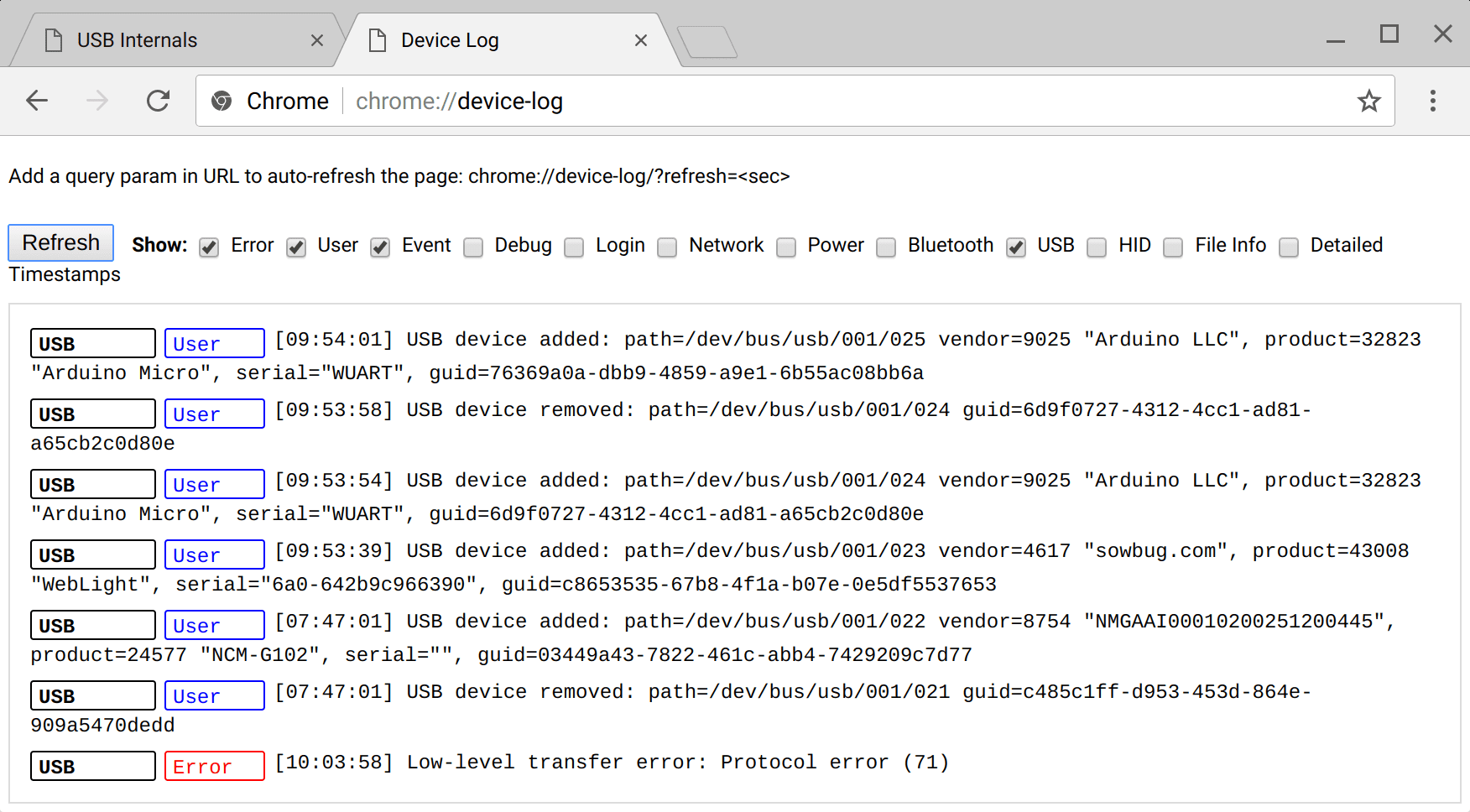
Die interne Seite about://usb-internals ist ebenfalls praktisch und ermöglicht es Ihnen, die Verbindung und Trennung virtueller WebUSB-Geräte zu simulieren.
Das ist nützlich, um UI-Tests ohne echte Hardware durchzuführen.
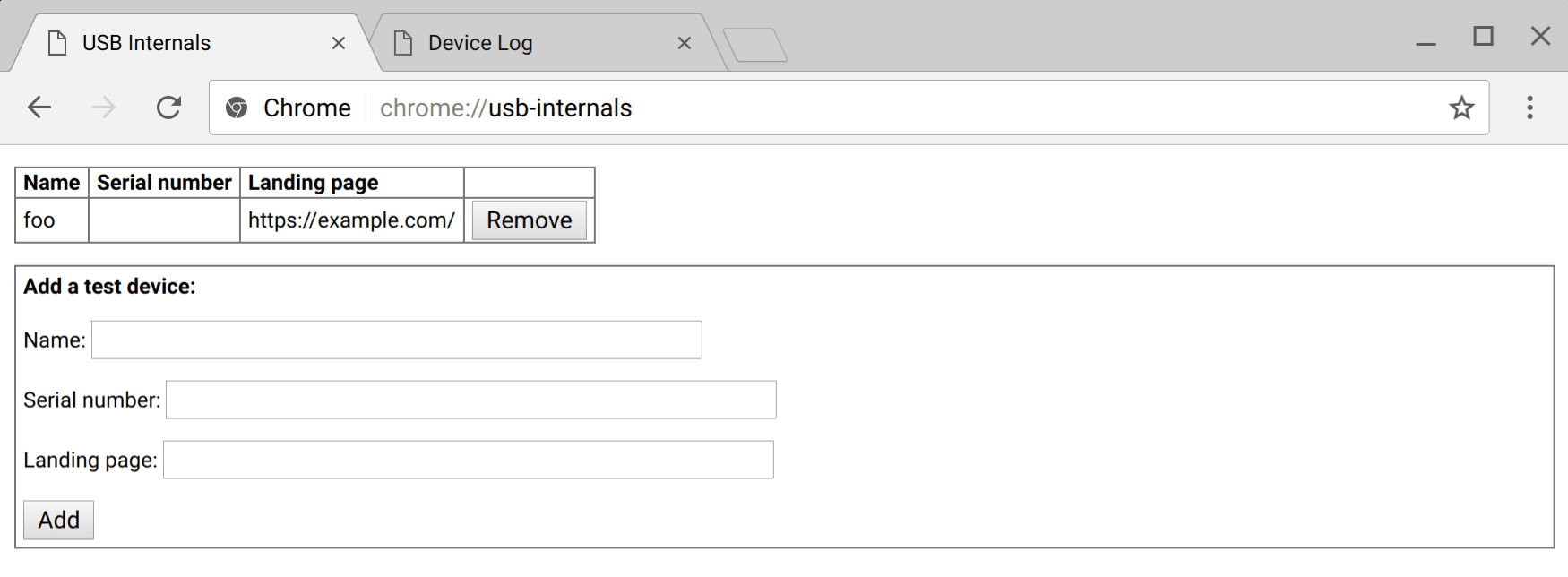
Auf den meisten Linux-Systemen werden USB-Geräte standardmäßig mit Lesezugriff zugeordnet. Damit Chrome ein USB-Gerät öffnen kann, müssen Sie eine neue udev-Regel hinzufügen. Erstellen Sie unter /etc/udev/rules.d/50-yourdevicename.rules eine Datei mit folgendem Inhalt:
SUBSYSTEM=="usb", ATTR{idVendor}=="[yourdevicevendor]", MODE="0664", GROUP="plugdev"
Dabei ist [yourdevicevendor] 2341, wenn es sich beispielsweise um ein Arduino-Gerät handelt.
Für eine genauere Regel kann auch ATTR{idProduct} hinzugefügt werden. Prüfen Sie, ob user Mitglied der Gruppe plugdev ist. Verbinden Sie das Gerät dann einfach wieder.
Ressourcen
- Stack Overflow: https://stackoverflow.com/questions/tagged/webusb
- WebUSB API-Spezifikation: http://wicg.github.io/webusb/
- Chrome-Funktionsstatus: https://www.chromestatus.com/feature/5651917954875392
- Probleme mit der Spezifikation: https://github.com/WICG/webusb/issues
- Implementierungsfehler: http://crbug.com?q=component:Blink>USB
- WebUSB ❤ ️Arduino: https://github.com/webusb/arduino
- IRC: #webusb im IRC des W3C
- WICG-Mailingliste: https://lists.w3.org/Archives/Public/public-wicg/
- WebLight-Projekt: https://github.com/sowbug/weblight
Senden Sie einen Tweet an @ChromiumDev mit dem Hashtag #WebUSB und teilen Sie uns mit, wo und wie Sie ihn verwenden.
Danksagungen
Vielen Dank an Joe Medley für die Überprüfung dieses Artikels.


